Die Tilde (~) ist ein Sonderzeichen im lateinischen Tastaturlayout. Neben der Tatsache, dass es häufig bei der Texteingabe verwendet wird, ist es unter anderem auch ein Steuerknopf und das Aufrufen einiger Funktionen in verschiedenen Spielen.
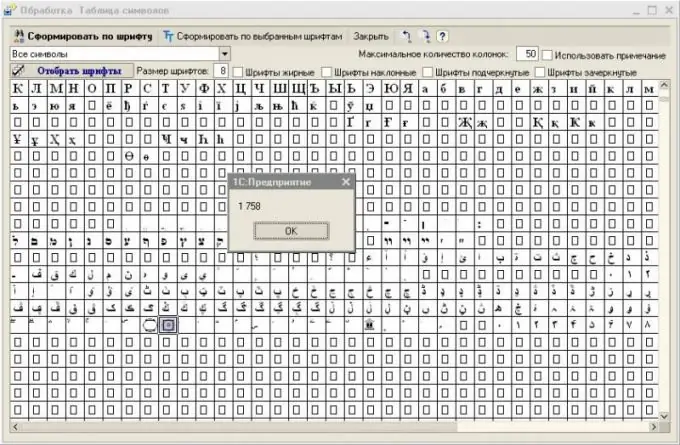
Anweisungen
Schritt 1
Schalten Sie das Tastaturlayout auf Latein um und drücken Sie die Tastenkombination Shift + E, die in diesem Fall für die Eingabe der Tilde zuständig sein soll. Bitte beachten Sie, dass die Eingabe dieses Zeichens in Kyrillisch nicht unterstützt wird. Wenn Sie mit dieser Schaltfläche die Konsole aufrufen oder eine andere Funktion verwenden möchten, kann es in einigen Fällen erforderlich sein, das Layout zu wechseln.
Schritt 2
Wenn Sie kein Tilde-Zeichen eingegeben haben, öffnen Sie die Zeichentabelle und prüfen Sie, ob sie von der angegebenen Schriftart unterstützt wird. Gehen Sie dazu über "Start" in das Menü der installierten Programme und wählen Sie dieses Dienstprogramm in den Standarddienstprogrammen aus.
Schritt 3
Wählen Sie eine Schriftart aus dem oberen Dropdown-Menü aus und sehen Sie sich die entsprechenden Zeichen an, die sie unterstützt. Wenn Sie häufig zusätzliche Zeichen eingeben müssen, ziehen Sie das Tabellensymbol auf den Desktop oder die Taskleiste, damit es Ihnen viel schneller zur Verfügung steht.
Schritt 4
Wenn Ihre Tastatur keine Tilde-Taste hat oder nicht funktioniert, verwenden Sie die Zeichentabelle, um sie in die Zwischenablage zu kopieren. Öffnen Sie danach das Fenster, in das dieses Zeichen eingegeben werden muss, und fügen Sie es mit der Tastenkombination Strg + V ein.
Schritt 5
Verwenden Sie wechselnde Steuertasten, wenn Ihr Computer nicht über die Schaltfläche „~“verfügt oder nicht funktioniert. Dies liegt daran, dass sie in einigen Spielen dafür verantwortlich ist, den einen oder anderen Modus zu aktivieren, verschiedene Funktionen zu aktivieren und so weiter. Spezielle Programme zum Ändern des Scancodes von Multimedia- oder normalen Tasten helfen Ihnen auch, die Belegung einer beliebigen Taste zu ändern. Beachten Sie, dass es auch Programme gibt, die speziell entwickelt wurden, um die Belegung der Feststelltaste zu ändern. Lesen Sie vor der Verwendung die Anweisungen und erstellen Sie einen Wiederherstellungspunkt.






